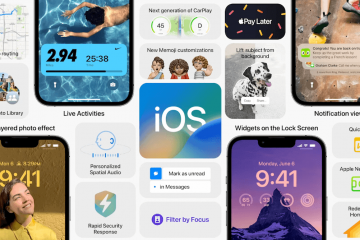Supongamos que hay un video de YouTube largo, pero solo desea compartir partes de él a partir de un momento específico, digamos a los 11 minutos y 34 segundos. Con la ayuda de este tutorial, puede copiar enlaces de videos de YouTube de un momento específico. Cuando el destinatario abre el enlace, el video no se reproducirá desde el principio sino desde el momento específico que seleccionó.
Este tutorial le muestra cómo crear enlaces para compartir de un video de YouTube en un momento específico en YouTube. aplicación móvil y computadora.
Comparta un enlace de YouTube desde un momento determinado en la computadora
Aquí hay dos formas de compartir enlaces de videos de YouTube desde un punto en particular usando su Mac o PC.
Use la función de clic derecho
1) Abra el video de YouTube en cualquier navegador web de escritorio.
2) En la barra de tiempo, haga clic en la posición desde la que desea compartir.
3) Haga clic con el botón derecho en el video y seleccione Crear URL de video en el momento actual.
4) Comparta el enlace copiado en su portapapeles de la forma que desee (es decir,. SMS).
Cuando tu amigo abra este enlace, no se reproducirá desde el principio del video, sino el tiempo que configuraste en el paso 2.
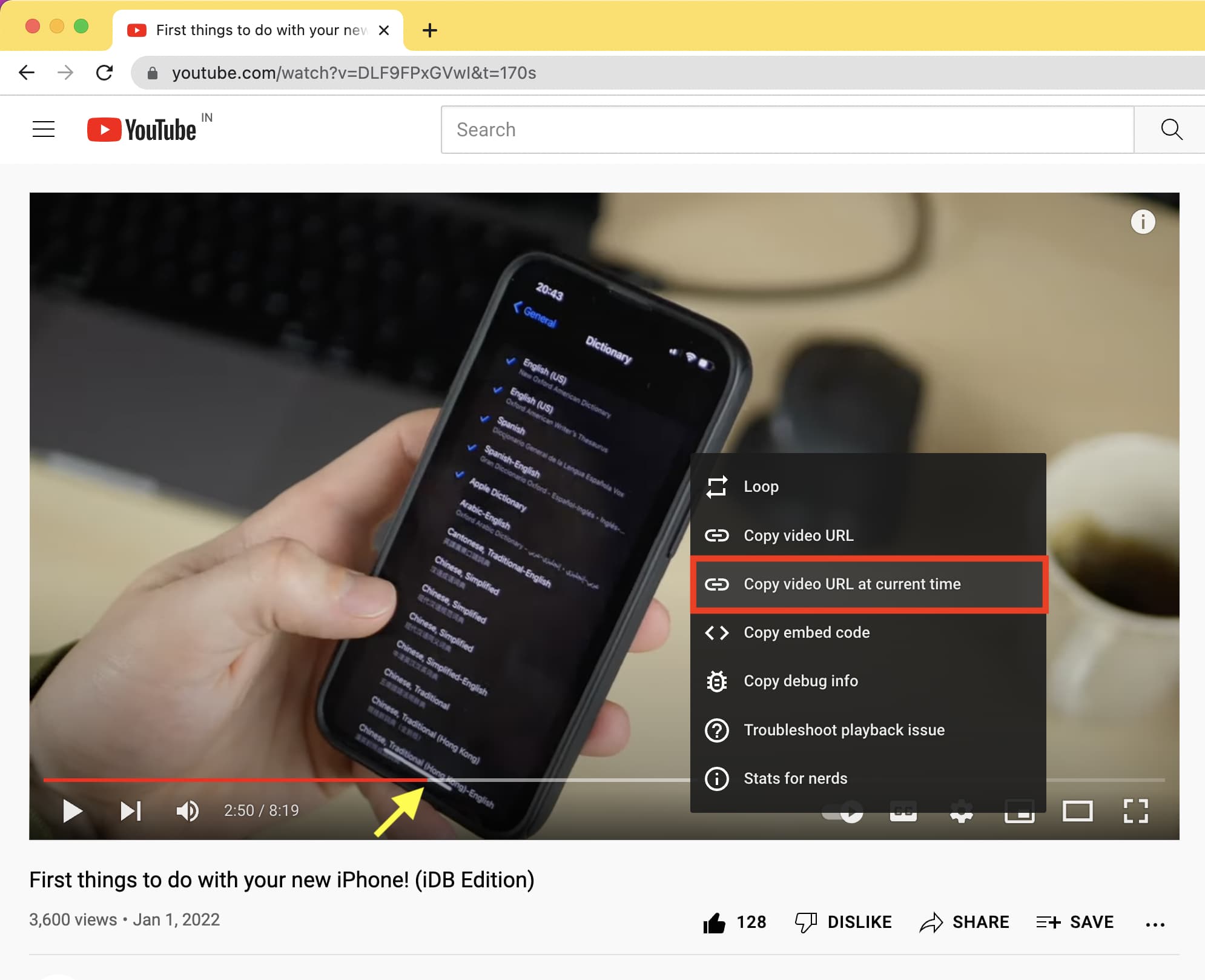
Use el botón compartir
1) Abra el video de YouTube en un navegador de computadora como Chrome, Firefox, Safari, Edge, etc.
2) Debajo del video, haz clic en Compartir.
3) Marca la casilla”Empezar en“, cambia el tiempo a lo que quieras, y presiona la tecla enter.
4) Haz clic en Copiar y envía este enlace.
Cuando alguien haga clic en este enlace, este video de YouTube comenzará a reproducirse desde la hora de inicio establecida por usted.
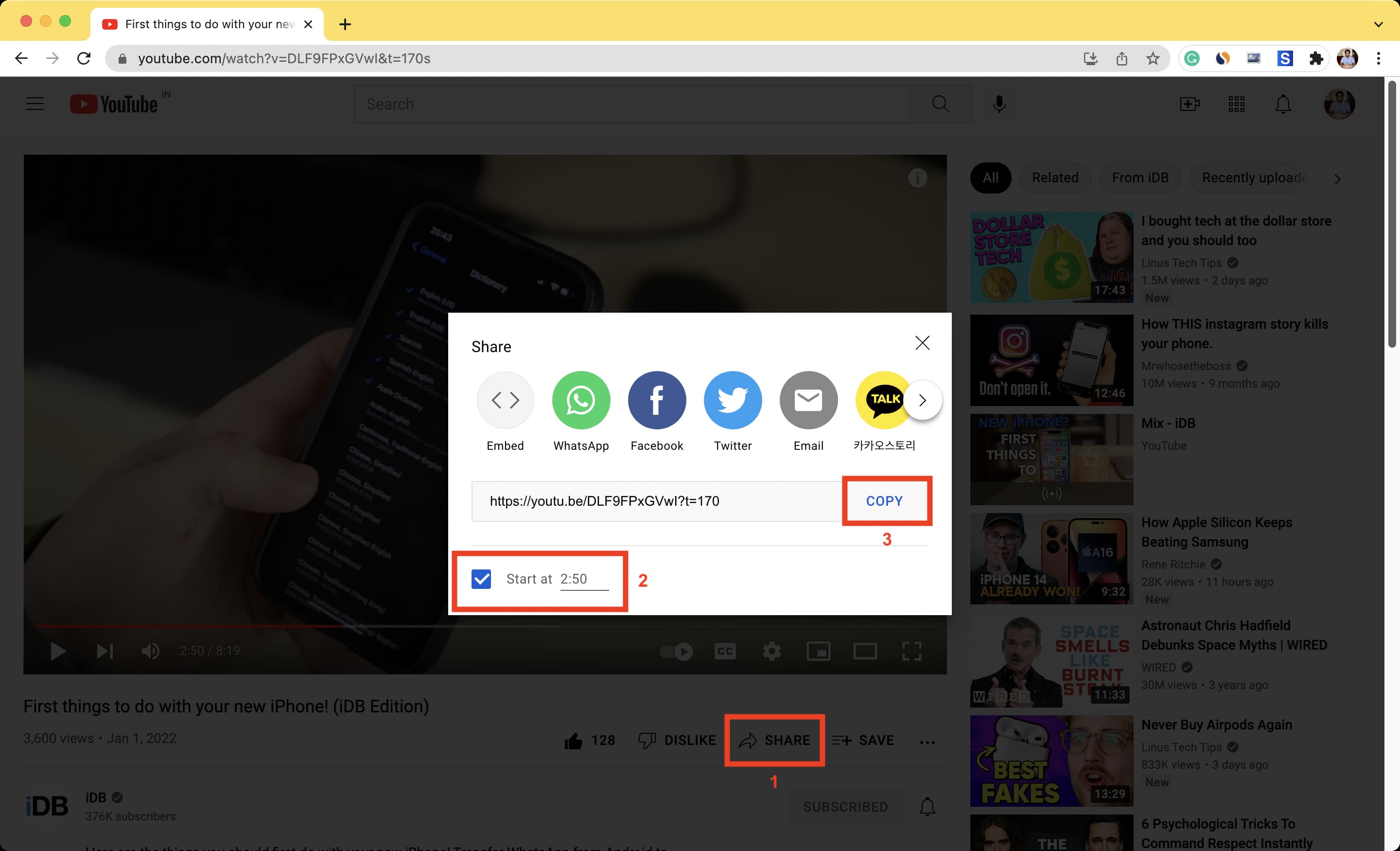
Mira: Cómo no pagar de más por YouTube Premium
Comparta un enlace a una parte específica de un video de YouTube en el móvil
Use su iPhone, iPad o teléfono Android para enviarle a alguien un video de YouTube. enlace de video que se reproduce desde un punto determinado.
Use el modo de escritorio en iOS Safari
1) Abra el video de YouTube en Safari y toque AA .
2) Pulse Solicitar sitio web de escritorio.
3) Ahora , siga los mismos pasos que arriba. Es decir, toque Compartir > marque y configure el punto “Comenzar en” > toque la tecla Intro > copie el enlace y compártalo.
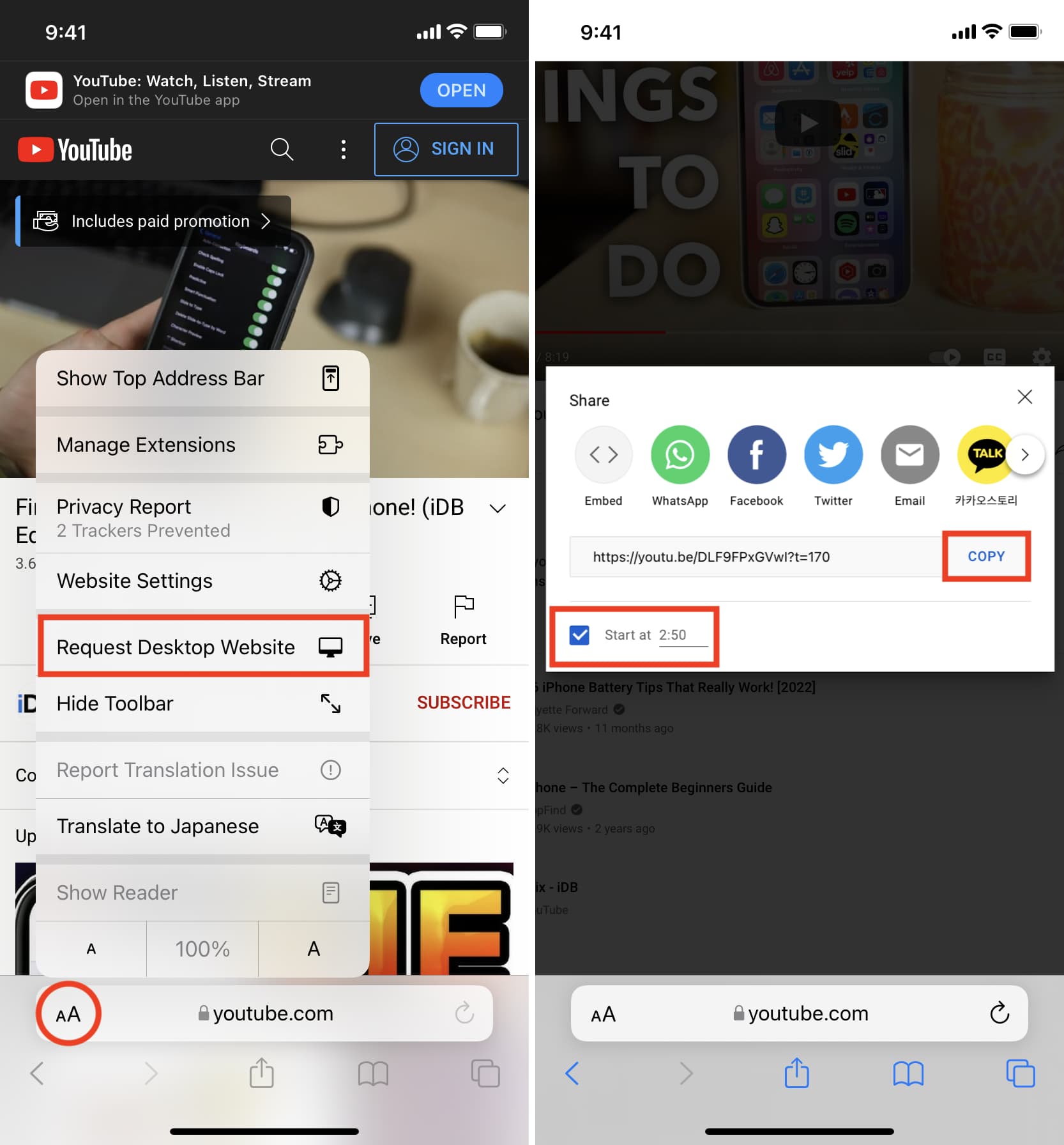
Si usa Chrome o algún otro navegador en su iPhone, iPad o teléfono Android, los pasos para solicitar la versión de escritorio de YouTube serán diferentes. Explore el navegador para encontrar esta opción.
Inserte manualmente la marca de tiempo
1) Reproduzca el video dentro de la aplicación de YouTube y toque Compartir.
2) Toca Copiar enlace.
3) Pega el enlace copiado. enlace en iMessage, WhatsApp, Mail o cualquier medio que desee.
4) Al final de la URL, agregue ?t=2m30s o ?t=150s.
En este ejemplo, ?t= representa la marca de tiempo. 2m30s significa que el video comenzará a reproducirse a partir de los 2 minutos (m) 30 segundos (s). Si conviertes esto en segundos, son 150s. Puedes usar el formato que quieras. Si el video es más largo, puede usar h para indicar la hora. Por ejemplo, https://youtu.be/e419Lx-fZ7k?t=2h39m34s significa que el video comenzará a reproducirse a las 2 horas, 39 minutos y 34 segundos.
Obviamente, puede cambie la hora a cualquier número que desee.
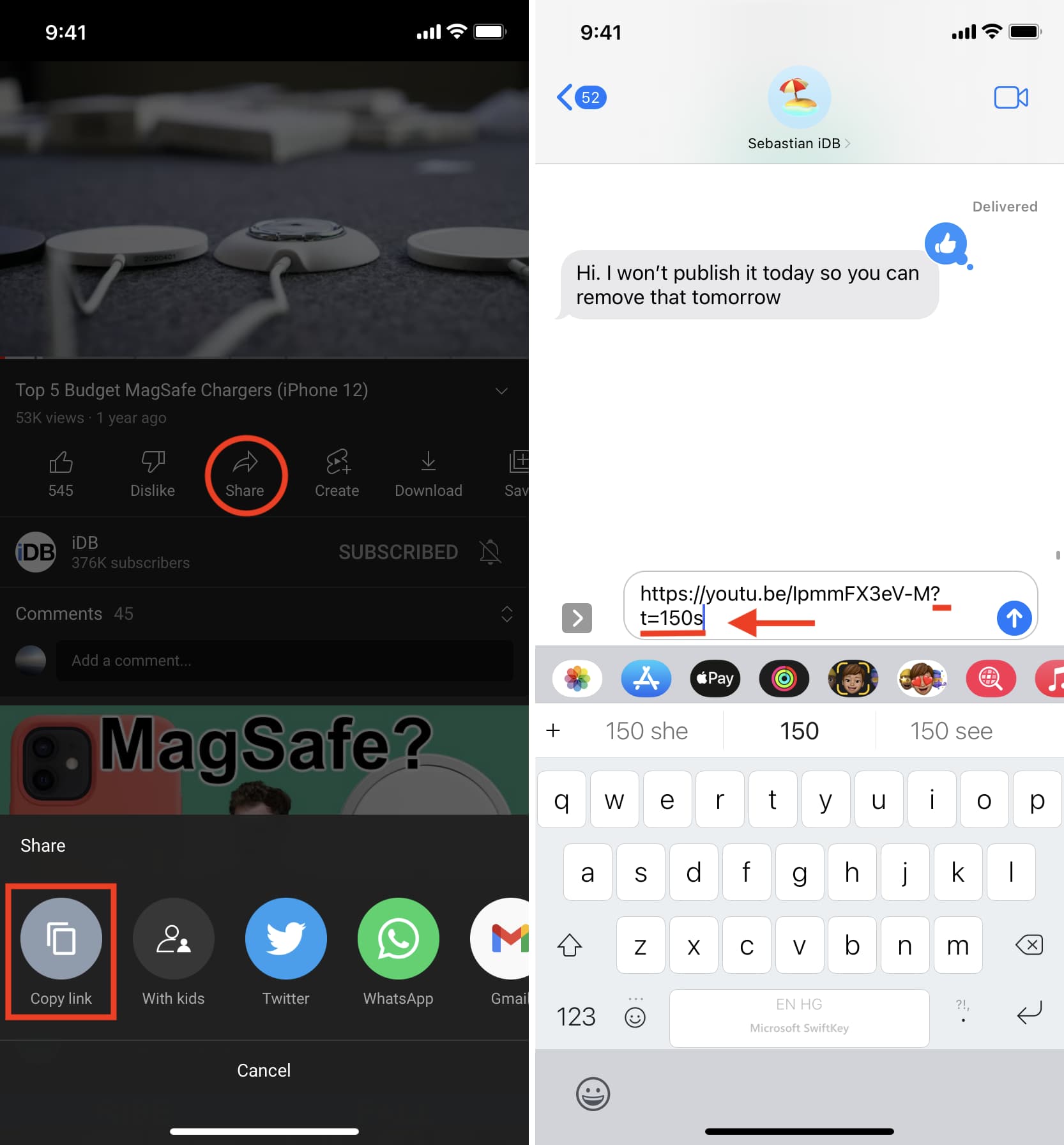
Enlaces de YouTube cortos y completos
Cuando copia el enlace del video desde la aplicación, se acorta y comienza con https://youtu.be/abcd123, y puede usar ?t= para establecer la marca de tiempo.
Si la URL de YouTube no está acortada sino completa, comenzará con https://www.youtube.com/watch?v=abcd123. En este caso, no use ?t= sino &t=. Es decir, reemplace el signo de interrogación (?) con el símbolo de ampersand (&). El resto de las reglas para minutos y segundos son las mismas.
Los cuatro enlaces a continuación son para el mismo video y comenzarán a reproducirse desde el mismo tiempo (es decir, 2 minutos y 50 segundos). Los dos primeros son enlaces cortos de YouTube y los otros dos son enlaces largos de YouTube.
Ahora conoce todos los métodos para compartir un video de YouTube desde una parte específica usando su computadora o dispositivo móvil.
Tutoriales relacionados: